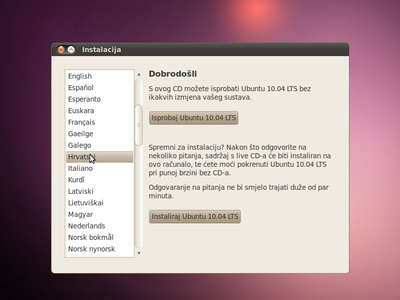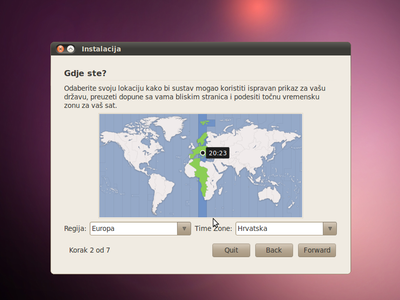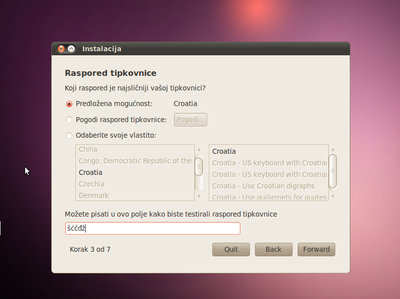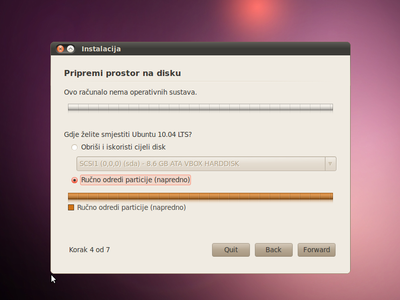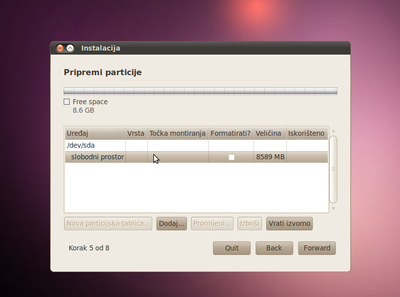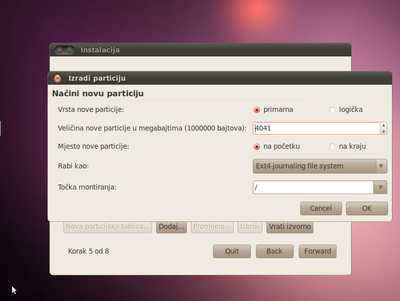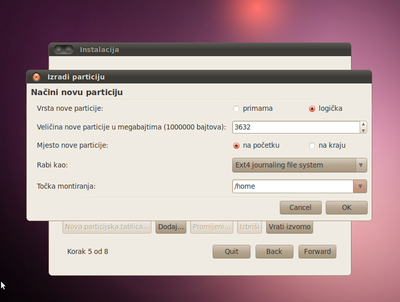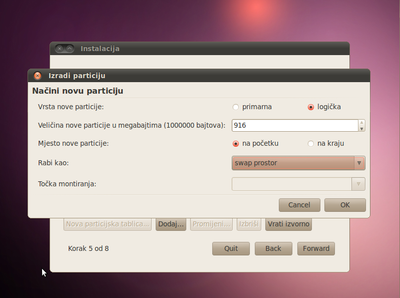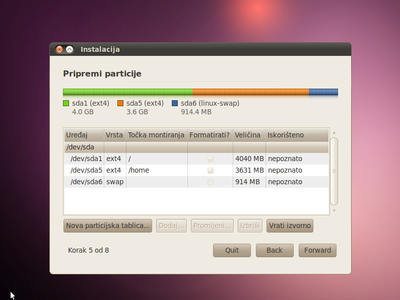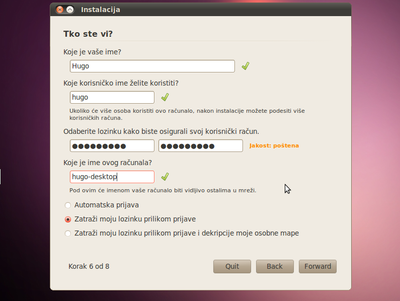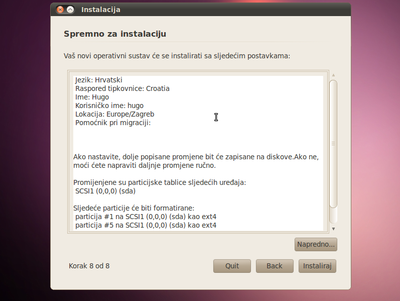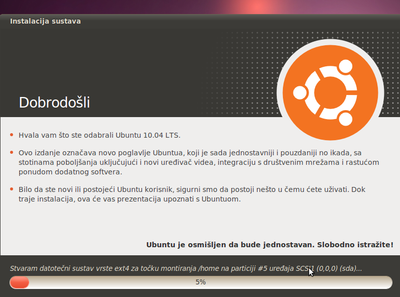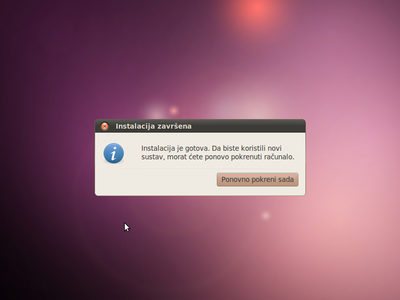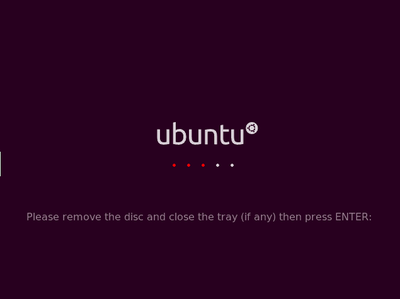Instalacija Ubuntua 10.04 - Lucid Lynx LTS
Sadržaj
[sakrij]Pokretanje LiveCD-a
Stavljamo Ubuntu LiveCD u CD/DVD uređaj računala i rastartiramo računalo. Ubuntu CD se pokreće:
Prozor dobrodošlice
Na slijedećem ekranu možemo izabrati dali želimo instalirati Ubuntu 10.04, ili ga samo isprobati:
Možete izabrati prvu opciju, te isprobati Ubuntu 10.04 bez ikakvih promjena na računalu. Mi ćemo izabrati drugu opciju kako bismo instalirali Ubuntu.
Prozor za odabir lokacije
Na slijedećem ekranu odabiremo svoju lokaciju:
Kada smo odabrali lokaciju, idemo naprijed.
Prozor za odabir tipkovnice
Ovdje odabiremo raspored tipkovnice. Ako ste na početku odabrali "Hrvatski" jezik, onda će se i ovdje automatski podesiti na "Croatia" tipkovnicu.
Također možemo provjeriti funkcionalnost izabranog rasporeda u polju za upis.
Prozor za pripremu prostora na disku
Dolazimo do najosjetljivije točke instalacije. U ovom koraku osiguravamo prostor na koji ćemo instalirati Ubuntu 10.04.
Ovdje imamo dvije opcije. Možemo prepustiti Ubuntu-u da iskoristi cijeli tvrdi disk, ili možemo sami odrediti particije, što je malo kompliciranije. Mi ćemo odabrati drugu opciju, te ćemo ručno odrediti particije.
Na sljedećem ekranu odabiremo "Dodaj" kako bismo napravili prvu particiju.
Stvaranje primarne particije
Ovdje stvaramo primarnu particiju, na koju ćemo smjestiti Ubuntu.
Vrsta nove particije je primarna. Odabiremo željenu veličinu particije. Tu pripazite kako ne biste Ubuntu-u dali premalo prostora, jer iako instalacija Ubuntu-a ne zauzima više od 1 GB, ta će se veličina s vremenom povećati, kako budete instalirali dodatne pakete. Preporuka je najmanje 6 GB, no možete i više ovisno o vašim potrebama i slobodnom prostoru na vašem tvrdom disku. Odabirete mjesto nove paricije, koje ostavljate na početku.
Nakon toga odabirete datotečni sustav i točku montiranja. Poželjno je da datotečni sustav postavite na ext4, jer je on najnoviji i najstabilniji.
Za točku montiranja odabirete kosu crtu "/". Nemojte tu pogriješiti i odabrati nešto drugo.
Kliknite na OK i pričekajte dok se nova particija napravi.
Stvaranje /home particije
Na sljedećem ekranu stvaramo našu /home particiju. To je particija na kojoj se spremaju svi podaci korisnika, kao što su slike, dokumenti, instalirane teme, postavke programa.. Ovu particiju možemo, ali i ne moramo napraviti. Ako ne želimo praviti /home particiju, svi podaci korisnika se spremaju na particiju koju smo već napravili u prvom koraku. U tom slučaju je poželjno primarnoj particiji (onoj koju smo napravili u prvom koraku) dodijeliti više mjesta.
Mi ćemo napraviti /home particiju:
Odabiremo vrstu particije - "logička", veličinu particije, mjesto particije (koje opet ostavljamo na početku), datotečni sustav ext4 i točku montiranja - /home. Kliknemo na OK i pričekamo da se particija napravi.
Swap prostor
Nakon što smo završili s time, ostao nam je još jedan korak u particioniranju, a to je stvaranje swap prostora. Swap je particija koja se koristi tijekom rada računala kao podrška RAM memoriji vašeg računala. Swap particija bi trebala biti najmanje 512 MB, a najviše nekoliko GB, iako je 1 GB sasvim dovoljno.
Postavite željenu veličinu, i ostalo kako je prikazano na slici. Kliknite OK i ponovno pričekajte dok se swap particija napravi.
Gotovi smo s formatiranjem particija. Na sljedećem ekranu možemo vidjeti kako su particije poredane:
Prozor za unos korisničkih podataka
Nakon uspješno obavljene pripreme particija, dolazimo do ekrana u kojem upisujemo ime, korisničko ime, lozinku za prijavu, ime računala te način prijave. Ako se računalo dijeli s drugim korisnicima, najbolje je da odaberete zadnju opciju, kako biste lozinkom zaštitili i osobnu mapu (/home).
Spremno za instalaciju
Ovdje možete još jednom provjeriti postavke pod kojima će se Ubuntu instalirati.
Ako je sve uredu, kliknite "Instaliraj". I instalacija je započela:
Kraj instalacije
Kada je instalacija završena, na ekranu se pojavljuje sljedeće:
Odabiremo "Ponovno pokreni sada" kako bi u potpunosti završili s instalacijom. Ubuntu će vam još reći da izvadite CD iz računala, i zatvorite CD/DVD ladicu, nakon čega morate pritisnuti "Enter".
I instalacija je završena. Nakon restarta se pokreće Ubuntu 10.04 Lucid Lynx.